当我们在终端使用https协议连接git时,每次pull, push代码都被要求要输入密码,尤其连接企业的github,甚至需要sso认证,很不方便。
我们可以使用git协议,使用ssh秘钥来连接git或者github,这样可以省去每次输密码的步骤。
使用ssh秘钥来连接git或者github,大概需要三个步骤。
- 本地生成密钥对
- 设置github上的公钥
- 修改git的remote url为git协议
1.本地生成密钥对
大多数 Git 服务器都会选择使用 SSH 公钥来进行授权。系统中的每个用户都必须提供一个公钥用于授权,没有的话就要生成一个。生成公钥的过程在所有操作系统上都差不多。首先先确认一下是否已经有一个公钥了。SSH 公钥默认储存在账户的主目录下的 ~/.ssh 目录。
$ cd ~/.ssh $ ls

.pub 后缀的文件就是公钥,另一个文件则是密钥。假如没有这些文件,或者干脆连 .ssh 目录都没有,可以用 ssh-keygen 来创建。
假如没有这些文件,或者干脆连 .ssh 目录都没有,可以用 ssh-keygen 来创建。该程序在 Linux/Mac 系统上由 SSH 包提供,而在 Windows 上则包含在 MSysGit 包里。
$ ssh-keygen -t rsa -C "your_email@youremail.com" # Creates a new ssh key using the provided email # Generating public/private rsa key pair. # Enter file in which to save the key (/home/you/.ssh/id_rsa): // 直接Enter就行。然后,会提示你输入密码,如下(建议输一个,安全一点,当然不输也行。
2.添加公钥到你的github帐户
- 查看你生成的公钥,大概如下:
$ cat ~/.ssh/id_rsa.pub

- 登陆你的github帐户。然后Settings -> 左栏点击 SSH and GPC Keys -> 点击 New SSH key
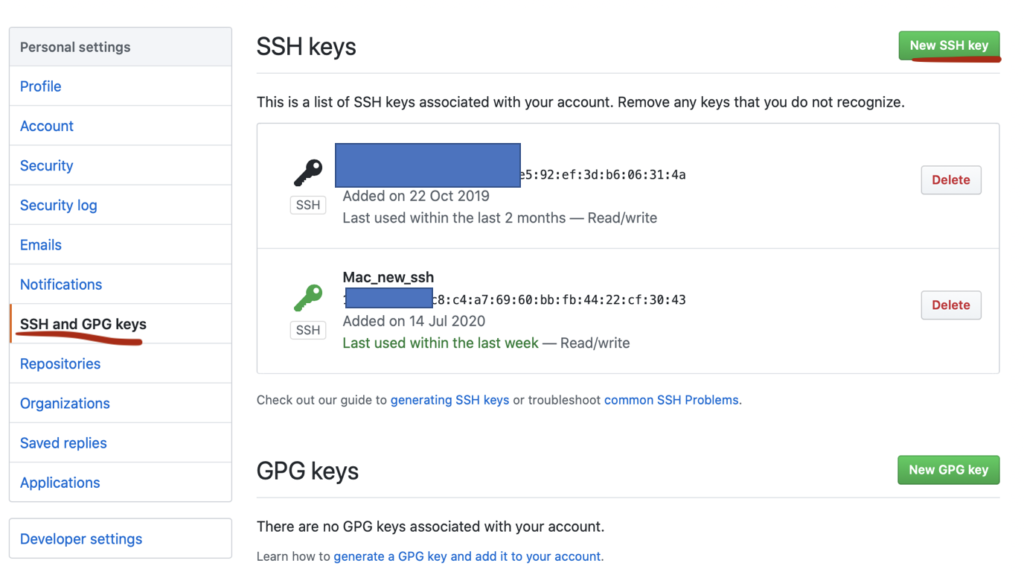
- 然后你复制上面的公钥内容,粘贴进“Key”文本域内。
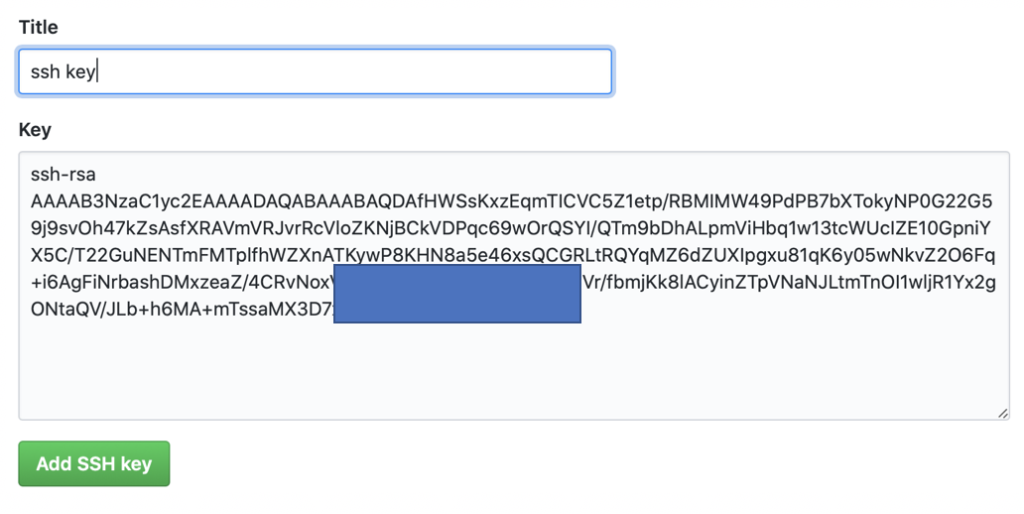
- 验证下这个Key能不能正常工作。
$ ssh -T git@github.com // 如果用企业级的Github可以输入 $ssh -T git@github.ibm.com // 如果看到下面的结果,就表示你的设置已经成功了。 Hi username! You've successfully authenticated, but GitHub does not # provide shell access.
3. 修改你本地的ssh remote url,不用https协议,改用git协议。
- 可以用git remote -v 查看你当前的remote url
$ git remote -v origin https://github.com/someaccount/someproject.git (fetch) origin https://github.com/someaccount/someproject.git (push) // 可以看到是使用https协议进行访问的。
- 你可以使用浏览器登陆你的github,在上面可以看到你的ssh协议相应的url。类似如下:
git@github.com:someaccount/someproject.git
- 使用 git remote set-url 来调整你的url。
git remote set-url origin git@github.com:someaccount/someproject.git
- 完成之后,你也可以再用 git remote -v 查看一下。
- 配置完以后,可以打Tag(http://123.57.164.21/2020/08/14/github-%e6%89%93tag/)